Modifier l'affichage de la liste des rapports dans la page des utilisateurs et des utilisatrices
Vous pouvez définir les paramètres de l'affichage de la liste de rapports dans n'importe quel formulaire de rapport dans la page des utilisateurs et des utilisatrices de Talend DQ Portal. Vous pouvez afficher le nom des rapports sous forme de liste dans la boîte combinée Report ou en tant que liste dans une boîte de dialogue séparée.
L'avantage de la seconde méthode est que le nom complet du rapport s'affiche dans la liste, ce qui n'est pas le cas dans la boîte combinée Report.
Prérequis : vous avez déjà accédé à Talend DQ Portal en tant qu'administrateur.
Pour modifier l'affichage de la liste des rapports dans la page des utilisateurs et des utilisatrices, procédez comme suit :
-
Dans la barre d'outils, cliquez sur l'icône
 et sélectionnez Analytical driver management.
et sélectionnez Analytical driver management.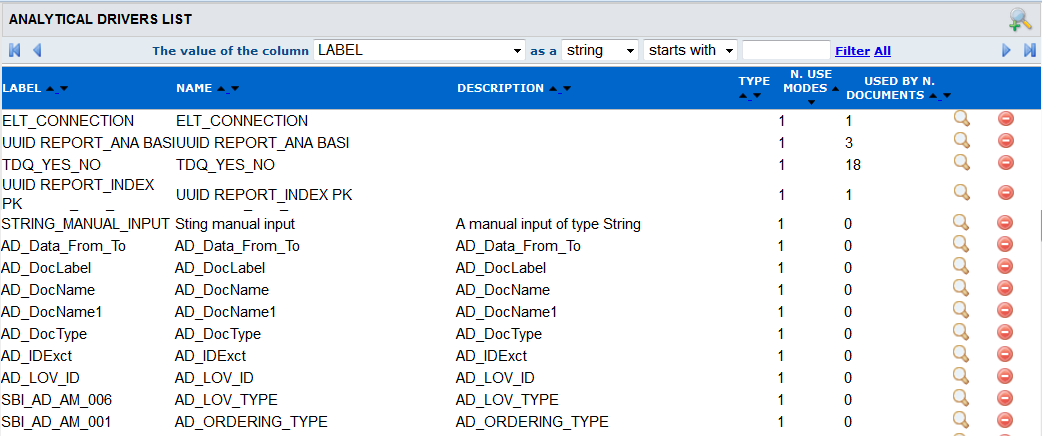
-
Cliquez sur l'icône
 du type de rapport correspondant à la page du rapport dans laquelle vous souhaitez modifier l'affichage de la liste, dans la page des utilisateurs et des utilisatrices finaux·les de Talend DQ Portal. Une nouvelle page s'affiche.
du type de rapport correspondant à la page du rapport dans laquelle vous souhaitez modifier l'affichage de la liste, dans la page des utilisateurs et des utilisatrices finaux·les de Talend DQ Portal. Une nouvelle page s'affiche.Dans cet exemple, cliquez sur l'icône
 du rapport UUID REPORT_ANA BASI afin de modifier l'affichage de la liste des rapports dans la page Reporting - Column analysis - Simple statistics des utilisateurs et des utilisatrices finaux·les.
du rapport UUID REPORT_ANA BASI afin de modifier l'affichage de la liste des rapports dans la page Reporting - Column analysis - Simple statistics des utilisateurs et des utilisatrices finaux·les.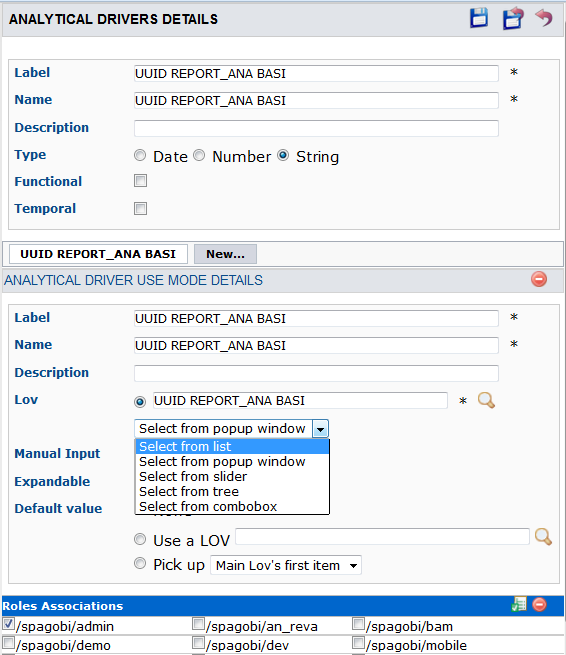
-
Dans la liste sous le champ LoV, sélectionnez une option d'affichage.
Ce choix définit l'affichage de la liste des rapports dans le formulaire de rapports correspondants dans la page des utilisateurs et des utilisatrices finaux·les de Talend DQ Portal.
Si vous sélectionnez Select from list, le nom des rapports s'affichera sous forme de liste dans une boîte de dialogue séparée, comme vous le montre la capture d'écran :
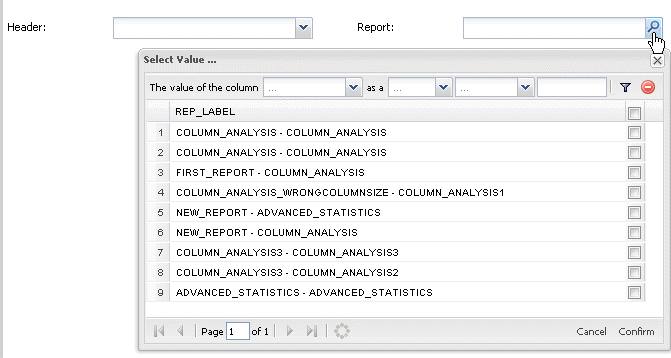
Si vous sélectionnez Select from ComboBox, le nom des rapports s'affichera dans une liste, dans la boîte combinée Report comme le montre la capture d'écran :
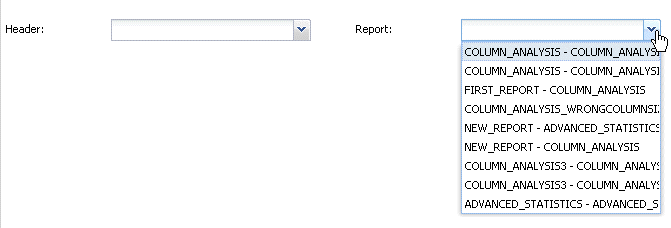
-
Cliquez sur l'icône
 dans le coin supérieur droit du panneau afin de sauvegarder vos modifications.
dans le coin supérieur droit du panneau afin de sauvegarder vos modifications.
Pour voir les résultats de vos modifications :
-
Connectez-vous à Talend DQ Portal en tant qu'utilisateur ou utilisatrice.
-
Dans la barre d'outils, cliquez sur l'icône
 , sélectionnez Reports > Column Report et cliquez sur le type d'analyse correspondant au rapport que vous avez modifié dans la page administrateur, Simple statistics dans cet exemple.
, sélectionnez Reports > Column Report et cliquez sur le type d'analyse correspondant au rapport que vous avez modifié dans la page administrateur, Simple statistics dans cet exemple. -
Dans le champ Report, cliquez sur l'icône de recherche afin d'afficher la liste des rapports disponibles selon les paramètres définis.
